Reinstalación del controlador, Desde la pantalla inicio de windows 8 – Dell B1165nfw Multifunction Mono Laser Printer User Manual
Page 29
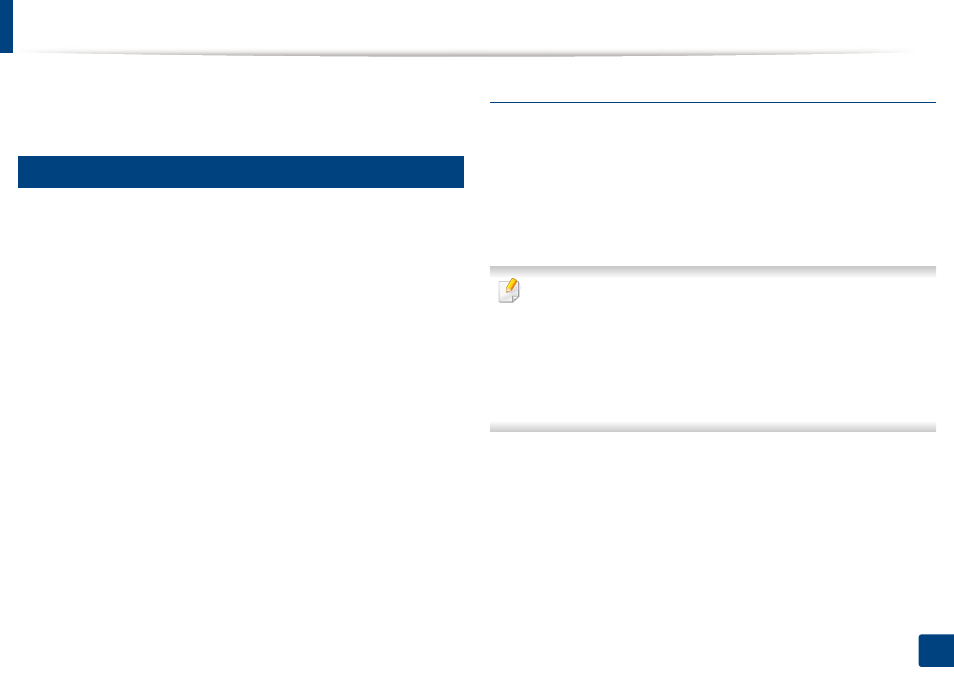
29
1. Introducción
Reinstalación del controlador
Si el controlador de la impresora no funciona correctamente, siga los pasos
a continuación para volver a instalar el controlador.
14
Windows
1
Desde el menú Inicio seleccione Programas o Todos los
programas > Dell Printers > el nombre del controlador de la
impresora > Desinstalar.
•
En Windows 8,
1 En Símbolos, seleccione Búsqueda > Apps(Aplicaciones).
2 Busque y haga clic en Panel de control.
3 Haga clic en Programas y características.
4 Haga clic con el botón derecho del ratón sobre el controlador
que desee desinstalar y seleccione Desinstalar.
2
Siga las instrucciones de la ventana de instalación.
3
Inserte el CD de software en su unidad de CD/DVD e instale el
controlador de nuevo (consulte “Instalación del controlador de
manera local” en la página 26).
Desde la pantalla Inicio de Windows 8
1
Asegúrese de que el dispositivo esté encendido y conectado al
ordenador.
2
Haga clic en la ventana dinámica Desinstalar software de
impresora Dell de la pantalla Inicio.
3
Siga las instrucciones de la ventana.
• Si no puede encontrar la ventana dinámica correspondiente al
Software de impresora Dell, desinstálelo desde el modo de pantalla
Escritorio.
• Si desea desinstalar las herramientas de administración de
impresora Dell, en la pantalla
Inicio haga clic con el botón derecho
del ratón sobre la aplicación > Desinstalar > haga clic con el botón
derecho del ratón sobre el programa que desee eliminar >
Desinstalar
y siga las instrucciones que aparecerán en pantalla.
